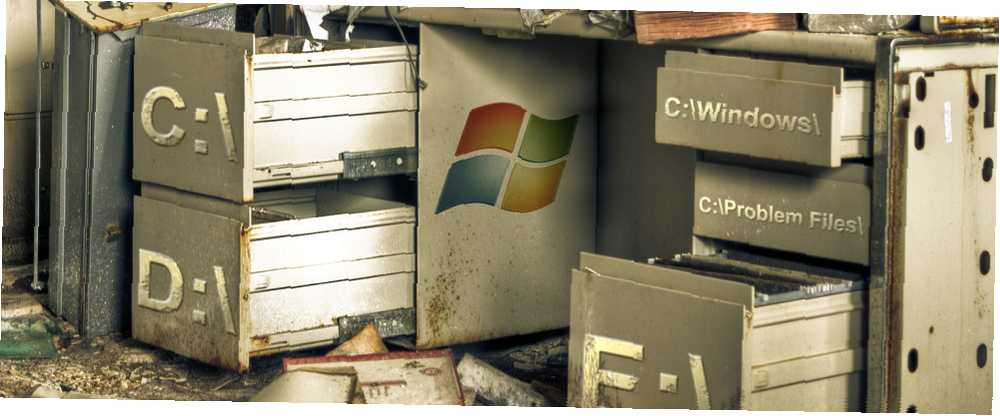
Harry James
0
2493
686
Nous avons tous perdu une ou deux chaussettes dans le sèche-linge, mais pourquoi ne pas perdre de l'espace disque dans vos dossiers Windows? Il semble que cela se produise de nulle part et, avant même de vous en rendre compte, vous vous retrouvez à un stade où votre ordinateur ne fait que grandir à l'intérieur de lui-même. C'est peut-être parce que vous avez des fichiers d'installation gonflés dans votre dossier Steam, ou peut-être que vous avez un cache Dropbox surdimensionné. Il n’ya pas si longtemps, un programme que j’utilisais pour prendre des captures d’écran automatisées avait en quelque sorte généré un cache de vignettes de plus de 30 Go..
Et si vous aviez la possibilité de surveiller vos dossiers, à la fois en temps réel et à la demande, pour savoir en permanence ce qui se passait dans votre système? C'est tout à fait possible et pas difficile du tout. Permettez-moi de vous présenter deux outils qui peuvent vous aider à le faire.
Utilisation du dossier Nodesoft
Si vous constatez rapidement que votre espace disque est insuffisant, ma suggestion immédiate serait que vous utilisiez un analyseur d’espace disque pour déterminer où le plus d’espace est utilisé. Bien que Nodesoft Folder Usage ne se comporte pas exactement comme un analyseur d’espace disque 7 Excellentes applications pour visualiser l’utilisation du disque sous Linux 7 Excellentes applications pour afficher l’utilisation du disque sous Linux Comment votre disque dur de deux téraoctets a-t-il été rempli si rapidement? Découvrez-le avec un outil de visualisation de l'utilisation du disque: plusieurs sont disponibles, mais lequel choisir? Découvrons-le! , il fait un excellent travail dans le même sens.
Nodesoft Folder Usage est un outil gratuit et portable compatible avec n’importe quelle version de Windows. Son utilisation est aussi simple que de télécharger et d'extraire l'archive dans un dossier, puis d'exécuter le fichier exécutable..
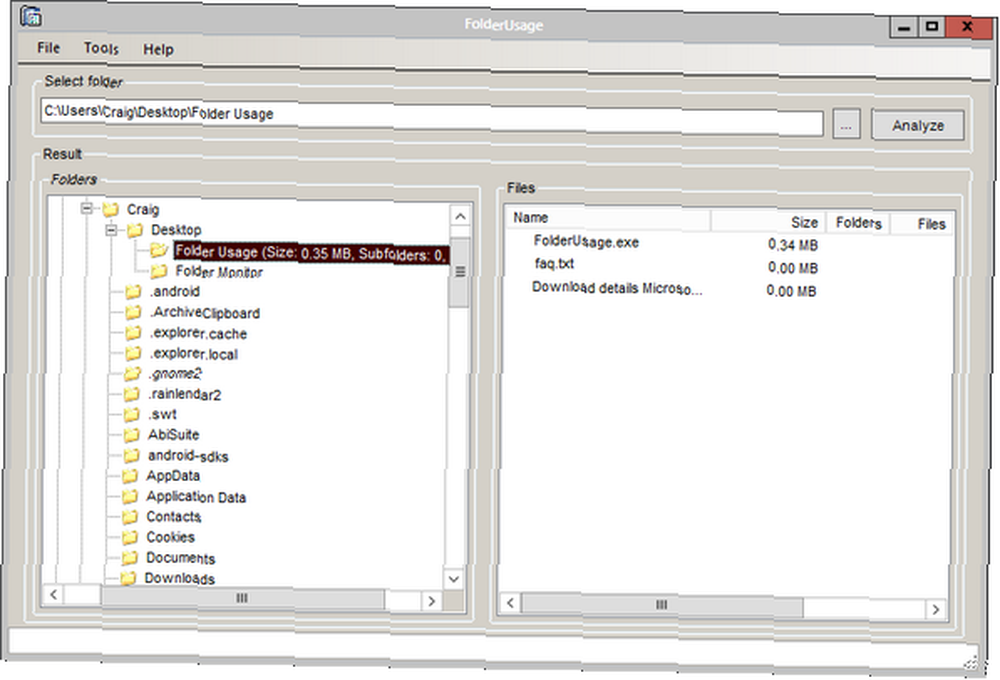
Lors du premier lancement de l'application, vous verrez un champ vide et deux volets: le volet de gauche étant l'endroit où vous sélectionnez dans une liste et des dossiers et le droit étant les fichiers du dossier sélectionné..
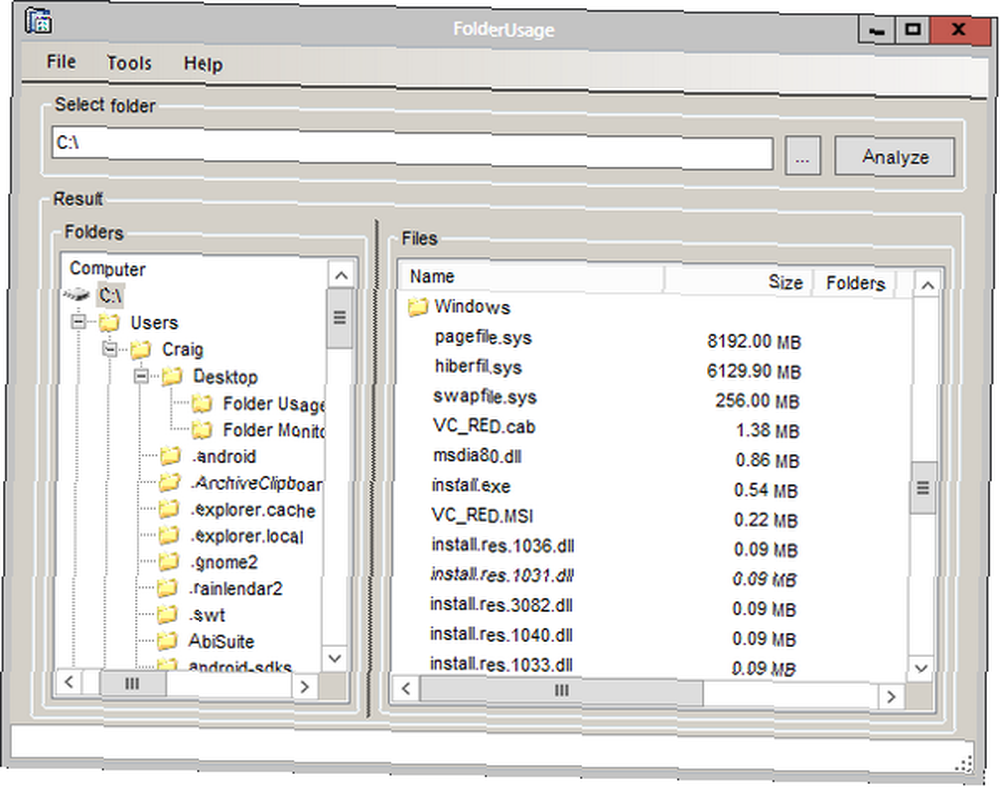
Lors de la sélection d'un dossier, le contenu de ce dossier est immédiatement affiché. Tous les dossiers qu’ils contiennent seront affichés en haut de la liste, et plus bas, vous verrez le contenu du fichier dans ce dossier. La taille des sous-dossiers ne sera pas affichée, mais uniquement la taille des fichiers du dossier parent. Pour cette raison, l'utilisation de Nodesoft Folder est un peu faible par rapport aux analyseurs d'espace réels, mais c'est très bien si vous recherchez un moyen de surveiller un dossier sans stress, car vous savez qu'il sera lourd en fichiers..
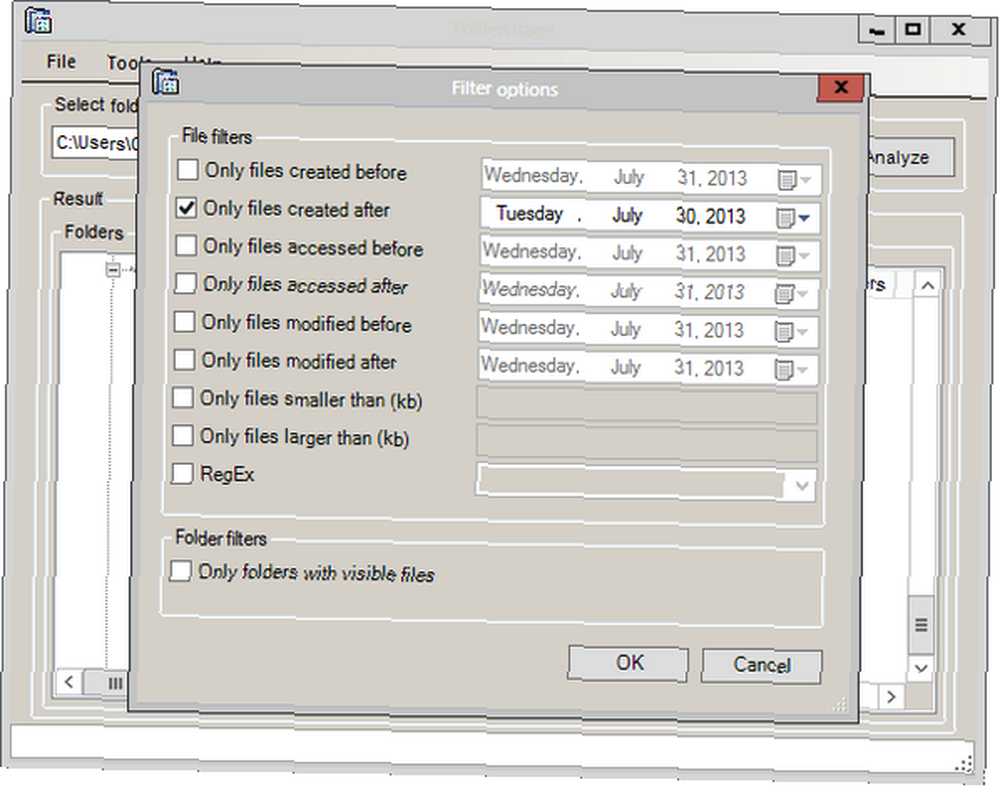
Une autre fonctionnalité puissante se trouve sous le Outils menu. Ici, vous avez des options qui vous permettront de filtrer le contenu de votre dossier actuellement ouvert. Ces options sont très spécifiques et devraient vous aider à identifier exactement les fichiers que vous recherchez..
Nodesoft Folder Usage n’est pas le type d’outil permettant d’analyser l’ensemble du disque dur et de vous indiquer où se trouvent les gros dossiers. Nodesoft Folder Usage est mieux utilisé lorsque vous avez déjà identifié les dossiers qui tendent à monopoliser l’espace. WizTree peut vous aider à trouver ce qui absorbe votre espace disque [Windows] WizTree peut vous aider à déterminer ce qui accapare votre espace disque [Windows] Certains utilisateurs préfèrent les visuels et les graphiques et les graphiques nécessaires, ou d’autres, nécessitent le plus de données numériques possible, et certains d’entre nous veulent simplement que les informations à l’écran soient aussi rapides que possible…. En utilisant cette application, vous pouvez surveiller en permanence les fichiers contenus dans ces dossiers de manière manuelle, offrant ainsi de nombreuses options de contrôle et de filtrage..
Moniteur de dossiers Nodesoft
Si surveiller vos dossiers manuellement n’est pas votre style, Nodesoft Folder Monitor est un type de programme qui installe et qui oublie toute tâche qui automatise une procédure très similaire..
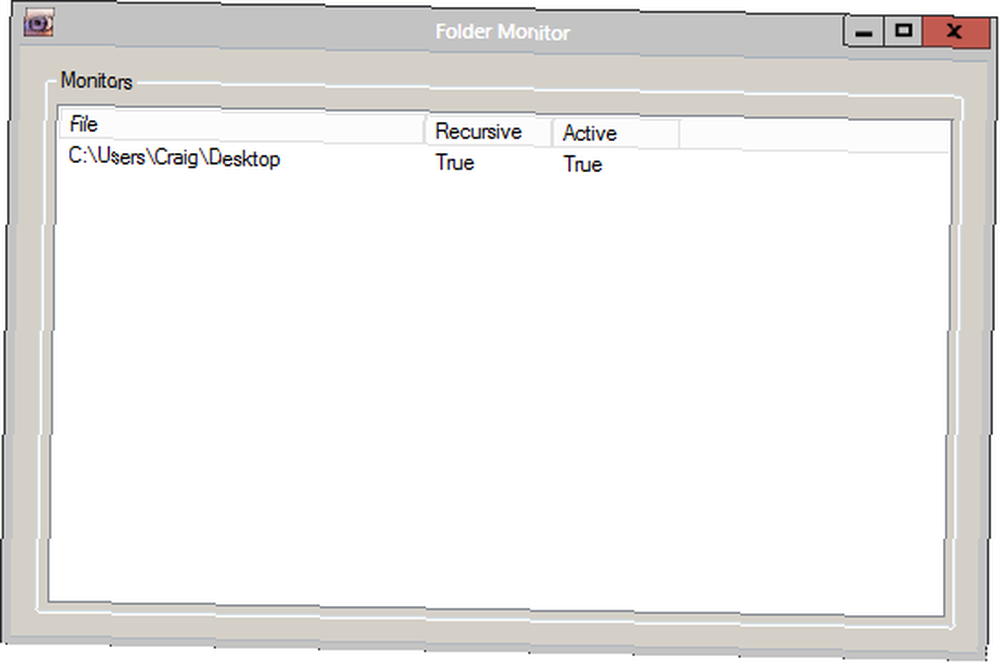
Lors du lancement de Nodesoft Folder Monitor, cette fenêtre ne s’ouvrira pas immédiatement car elle commence à être réduite au minimum dans le bac. Vous pouvez cliquer avec le bouton droit sur l’icône de la barre des tâches et sélectionner Ouvrir pour montrer ce qui sera initialement une liste vide de dossiers à surveiller.
Ajouter un dossier à surveiller est aussi simple que de cliquer avec le bouton droit de la souris et de choisir de le faire. Si vous cliquez à nouveau avec le bouton droit sur un dossier après l'avoir fait dans cette liste, vous pouvez choisir d'activer ou de désactiver le contrôle récursif et d'activer ou de désactiver le contrôle du dossier lui-même (plutôt que de supprimer complètement le dossier de cette liste). Cependant, j'ai constaté que vous ne parveniez pas à désactiver la surveillance d'un dossier, du moins sous Windows 8. C'est une petite fonctionnalité qui, si elle est interrompue, ne modifie pas le résultat final de ce que cette application offre..
La vraie viande de l'application provient de ses options, qui sont accessibles en cliquant avec le bouton droit sur l'icône de la barre des tâches..
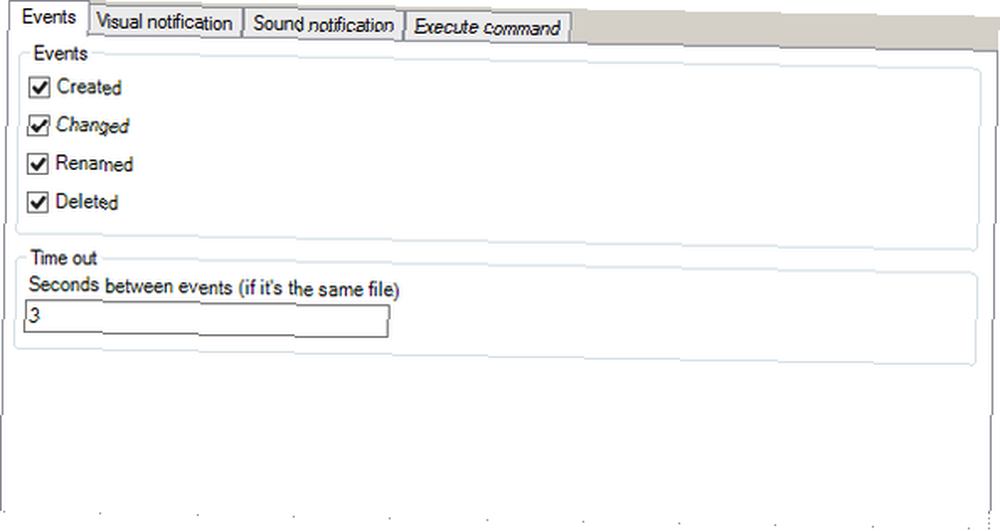
le Événements L'onglet vous permet de sélectionner les actions qui déclencheront une notification. La fenêtre de notification est montrée dans la capture d'écran ci-dessous.

En plus de cette fenêtre, vous pouvez également être alerté par d’autres types de notifications visuelles et même par du son..
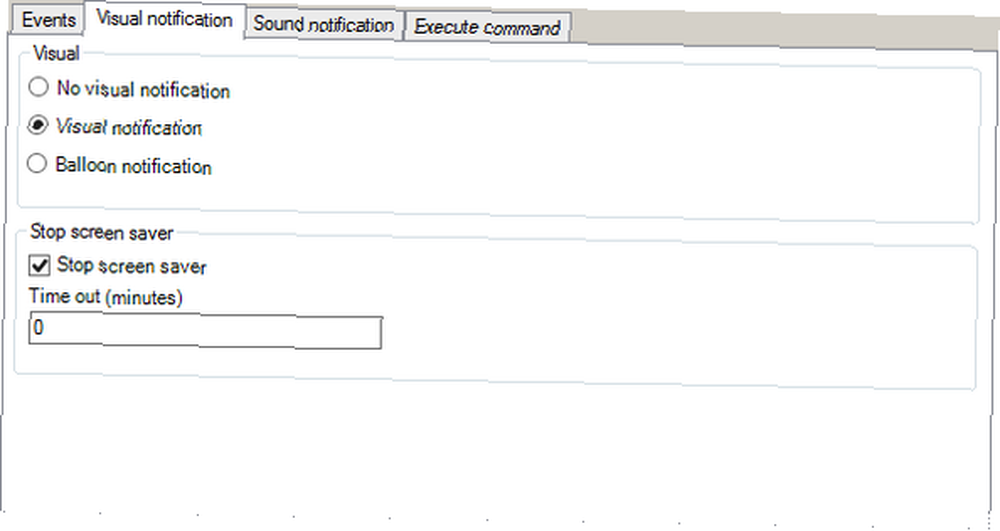
Ici, vous pouvez complètement désactiver la fenêtre de notification ou la configurer pour qu’elle apparaisse comme une notification ballon, semblable aux info-bulles Windows..
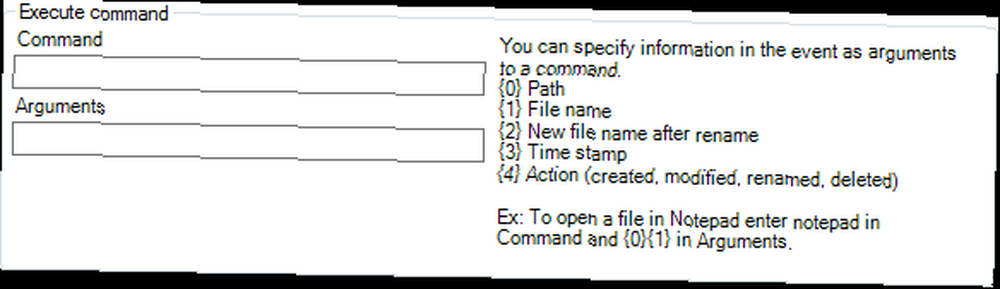
L'une des options les plus intéressantes est la possibilité d'exécuter une commande Windows avec des arguments. Guide du débutant à la ligne de commande Windows Guide du débutant à la ligne de commande Windows La ligne de commande vous permet de communiquer directement avec votre ordinateur et de lui demander d'exécuter diverses tâches. lors du déclenchement d'un événement touché. Selon le logiciel supplémentaire que vous avez installé sur votre système, cela peut offrir des possibilités intéressantes..
Nodesoft Folder Monitor est petit et se connecte à votre barre d'état système. C'est très discret et constitue un excellent moyen de garder une trace de ce qui se passe dans vos dossiers Windows..
Le choix t'appartient!
Les deux méthodes de surveillance, manuelle et automatisée, présentent des avantages évidents. Dans les deux cas, ces deux outils parviennent respectivement à effectuer le travail dans des applications extrêmement légères et simples. Les deux sont d'excellents éléments à ajouter à votre boîte à outils portable.
Que trouvez-vous qui fonctionne le mieux pour vous? Faites-moi savoir dans les commentaires ci-dessous!
Crédits d'image: Bureau détruit via Shutterstock











